4 módszer a HP Windows 10/8/7 feloldására, ha elfelejtette a HP laptop jelszavát
Ha ki van zárva a HP laptopból, akkor nem tudja normálisan használni a számítógépet. Az elfelejtett jelszó a leggyakoribb oka annak, hogy a HP laptopok és asztali számítógépek nem működnek. Mi a teendő a számítógép feloldásához, ha elfelejtette a HP laptop jelszavát? Ne aggódj emiatt. Itt kipróbálhatja a következő HP laptop jelszavas feloldási módszereket.

- 1. rész: 2 módszer a HP laptop elfelejtett jelszavának biztonságos visszaállítására
- 2. rész: 2 módszer a jelszó eltávolítására HP laptopon (adatok elvesztése)
- 3. rész: GYIK a HP laptop jelszavának elfelejtésével kapcsolatban
1. rész: 2 módszer a HP laptop elfelejtett jelszavának biztonságos visszaállítására
Íme 2 egyszerű módszer, amellyel eltávolíthatja és visszaállíthatja a HP jelszavát Windows 10/8/7 rendszeren, ha elfelejtette. Minden eredeti HP-fájl és beállítás biztonságban van. Feloldhatja a HP laptop zárolását az összes tárolt adat megőrzése mellett.
1. módszer: Elfelejtette a HP laptop jelszavát? Itt van a legjobb megoldás
imyPass Windows jelszó visszaállítása képes visszaállítani a Windows rendszergazdai és normál felhasználói jelszót. Szinte minden laptop és asztali számítógép márka támogatott. Így visszaállíthatja a HP laptop rendszergazdai jelszavát adatvesztés nélkül. Nem számít, hogy ki van jelentkezve egy HP laptopról, elfelejtette a HP bejelentkezési jelszavát vagy elfelejtette a HP rendszergazdai jelszavát, sikeresen feltörheti az eredeti jelszót.

Több mint 4 000 000 letöltés
Állítsa vissza az elfelejtett HP laptopjelszót egy indítható CD/DVD-vel és USB flash meghajtóval.
A jelszó késés nélküli eltávolítása után hozzon létre egy új Windows-fiókot.
Kompatibilis a Windows 10/8.1/8/7/Vista/XP/Server rendszerrel.
Garantálja az 100% sikerarányt az elfelejtett jelszóhoz tartozó HP laptopokhoz.
 2. lépésKapcsolja be a lezárt HP laptopot. nyomja meg F12 vagy KILÉPÉS a billentyűzeten. Ban,-ben Rendszerinditási menü, válassza ki a behelyezett CD/DVD- vagy USB-meghajtót. Ezután nyomja meg Belép menteni.
2. lépésKapcsolja be a lezárt HP laptopot. nyomja meg F12 vagy KILÉPÉS a billentyűzeten. Ban,-ben Rendszerinditási menü, válassza ki a behelyezett CD/DVD- vagy USB-meghajtót. Ezután nyomja meg Belép menteni.  3. lépésA HP laptop újraindítása után válassza ki a Windows operációs rendszert. Válassza ki azt a felhasználói fiókot, amelyhez vissza szeretné állítani az elfelejtett HP jelszavát.
3. lépésA HP laptop újraindítása után válassza ki a Windows operációs rendszert. Válassza ki azt a felhasználói fiókot, amelyhez vissza szeretné állítani az elfelejtett HP jelszavát.  4. lépésKattintson Jelszó visszaállítása és erősítse meg a felugró ablakban. Végül vegye ki az égetett lemezt, és indítsa újra a számítógépet. Használhatja HP laptopját jelszó megadása nélkül.
4. lépésKattintson Jelszó visszaállítása és erősítse meg a felugró ablakban. Végül vegye ki az égetett lemezt, és indítsa újra a számítógépet. Használhatja HP laptopját jelszó megadása nélkül. 
2. módszer: Oldja fel az elfelejtett jelszó HP laptop zárolását kiemelt rendszergazdai fiókkal
Az SVC (Super Administrator Account) a Windows 10/8.1/8 rejtett funkciója. Ha elfelejtette a HP laptop jelszavát Windows 10 és Windows 8.1/8 rendszeren, kiléphet zárolt HP-fiókjából.
1. lépésIndítsa újra a HP laptopot. 2. lépésA HP bejelentkezési képernyőjén nyomja meg a gombot Váltás kulcsot 5-ször. 3. lépésAz SVC-fiók aktiválása után lépjen a következő helyre: Vezérlőpult. 4. lépésKeresse meg zárolt HP felhasználói fiókját a Felhasználói profil. 5. lépésMódosítsa a HP laptop jelszavát, és indítsa újra.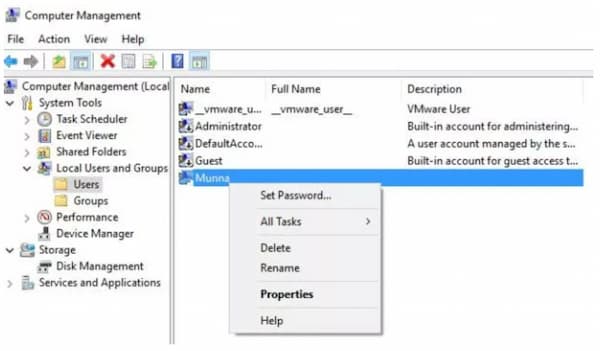
2. rész: 2 módszer a jelszó eltávolítására HP laptopon (adatok elvesztése)
Ha nem bánja, ha elveszíti a korábbi HP fájlokat, beszerezhet további 2 HP jelszóeltávolító eszközt.
1. módszer: Oldja fel a HP laptop elfelejtett jelszavát a HP Recovery Manager segítségével
A HP Recovery Manager minden HP laptop alapértelmezett programja. Könnyedén frissítheti a merevlemezt és eltávolíthatja a jelszót HP laptopján.
1. lépésKapcsolja ki, majd be a HP laptopot. 2. lépésKoppintson a F11 folyamatosan a billentyűzeten, hogy elérje HP Recovery Manager. 3. lépésVálasszon egy bizonyos helyreállítási kezelőt. 4. lépésFolytassa a folyamatot, és válasszon Rendszer helyreállítás. 5. lépésKövesse a varázslót a jelszó eltávolításához egy zárolt HP laptopról.2. módszer: Törölje az elfelejtett HP laptop jelszót a gyári beállítások visszaállításával
Egy HP laptop gyári alaphelyzetbe állításával eltávolíthatja az összes fájlt az elsődleges partícióról. Így gyári alaphelyzetbe állíthatja a HP laptopot az elfelejtett jelszó eltávolításához.
1. lépésIndítsa újra a HP-t. Koppintson a F11 folyamatosan a HP laptop újraindítása közben. 2. lépésVálaszt Először készítsen biztonsági másolatot a fájlokról követi Következő. 3. lépésVárjon egy kicsit a HP laptop gyári visszaállításának befejezéséhez. 4. lépésA HP laptopja üres lesz. Eközben ez a HP laptop fel van oldva.
3. rész: GYIK a HP laptop jelszavának elfelejtésével kapcsolatban
El tudja távolítani az elfelejtett rendszergazdai fiók jelszavát?
Igen. Az imyPass Windows Password Reset segítségével megkeresheti és visszaállíthatja a zárolt rendszergazdai fiókot a Windows 10/8/7 rendszeren. A számítógép biztonságban maradhat. Az összes HP-fájl és testreszabott beállítás nem törlődik.
Hogyan lehet eltávolítani az elfelejtett HP laptop jelszavát a Jelszó-visszaállítás varázslóval?
Ha létrehozta a jelszó-visszaállító lemez korábban könnyen feloldhatja HP laptopját lemezzel. Helyezze be a jelszó-visszaállító lemezt a HP laptopjába. Írjon be bármilyen karaktert a jelszó mezőbe. nyomja meg Belép követi rendben. Kattintson Jelszó visszaállítása és fuss Jelszó-visszaállító varázsló HP laptop vagy számítógép zárolásának feloldásához.
Használhat másik rendszergazdai fiókot a jelszó visszaállításához egy HP laptopon?
Igen. Kijavíthatja a zárolt rendszergazdai fiókot más elérhető fiókokkal a HP laptopján. Nyissa meg a Windowst Vezérlőpult első. Választ Felhasználói fiókok követi Másik fiók kezelése. Válassza ki a zárolt HP-fiókot. Kattintson Módosítsa a Jelszót a HP jelszavának megváltoztatásához.
Következtetés
Ez minden a HP laptop jelszavának eltávolításához és visszaállításához. Tehát nyugodjon meg, ha elfelejtette a HP laptop jelszavát. A régi jelszó eltávolításához használhat harmadik féltől származó és alapértelmezett számítógép-feloldó eszközöket. Ennek eredményeként jelszó megadása nélkül is bejuthat a zárolt HP számítógépbe. Ne feledje, hogy a HP Recovery Manager és a gyári beállítások visszaállítása minden Windows-adatot töröl. Jobb, ha előre készít egy biztonsági másolatot. Vagy futtassa az imyPass Windows Password Reset funkciót a HP Windows 10/8/7 feloldásához adatvesztés nélkül.



